1.はじめに
どうも、ARIの名古屋支社に勤務している愛知県民こと、
新藏(にいくら)と申します♪
(/・ω・)/
先日、お友達がUnrealEngine5でどのようなものができるのか気にしていたので、
プロジェクトをパッケージ化して、.exeファイルを作成してお渡ししました。
そこで今回はUE5でプロジェクトをパッケージ化する方法について記事にしようと思います!
UE5について勉強中の方の参考になれば幸いです。
(*^^)v
今回は、Windows用のパッケージ化について記事にしていますので、
それ以外の機種は手順が微妙に違う可能性があります。
2.前提条件
以下に前提条件を記載します。
- MicrosoftもしくはGitHubアカウントを作成済であること
- UE5をインストール済であること
- プロジェクトにて、ゲームのデフォルトマップを設定済であること
3.Visual Studio Community 2019をダウンロードする
まず初めに、Visual Studio Community 2019をインストールします。
2023/4/12時点では2022が最新バージョンですが、UE5の仕様で2019が必要となります。
3.1.以下のURLに接続し、「ダウンロード」を選択します。
3.2.サインイン画面が表示されるので、アカウントの情報を入力し、「次へ」を選択します。
3.3.氏名、メールアドレス、国を選択し、チェックボックスにチェックを入れ、「続行」を選択します。
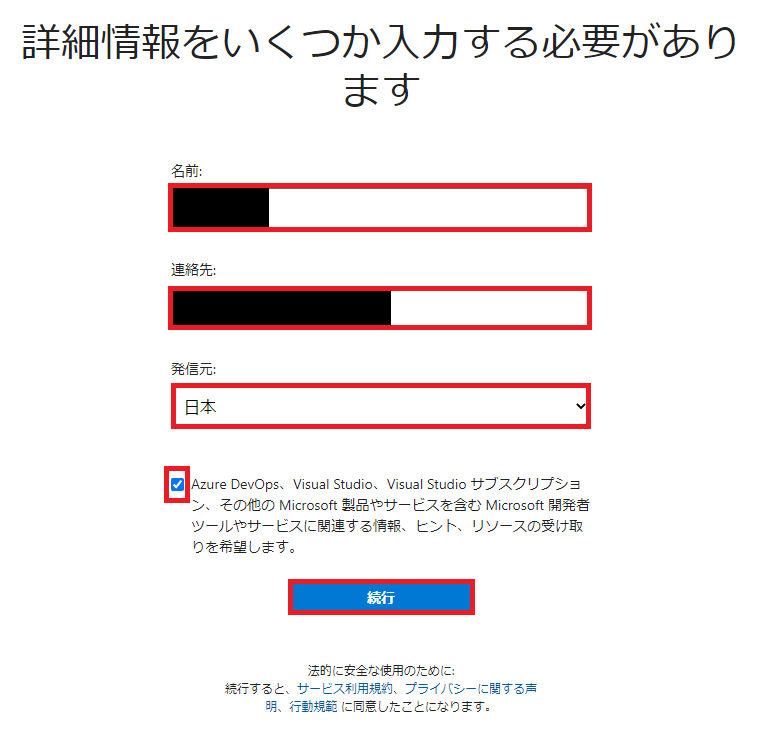 |
|---|
3.4.「確認」を選択します。
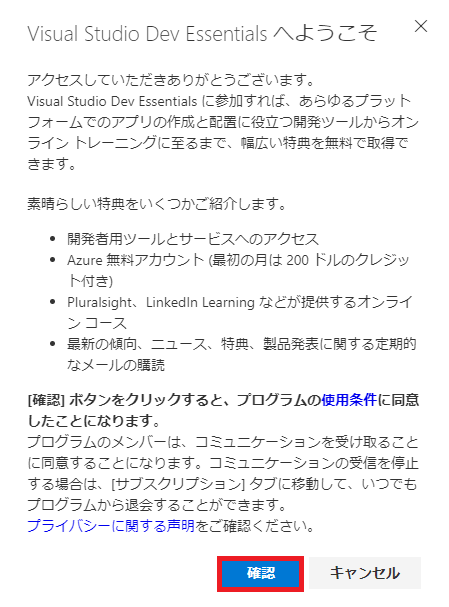 |
|---|
3.5.「ダウンロード」タブを選択し、「Visual Studio 2019」を選択します。
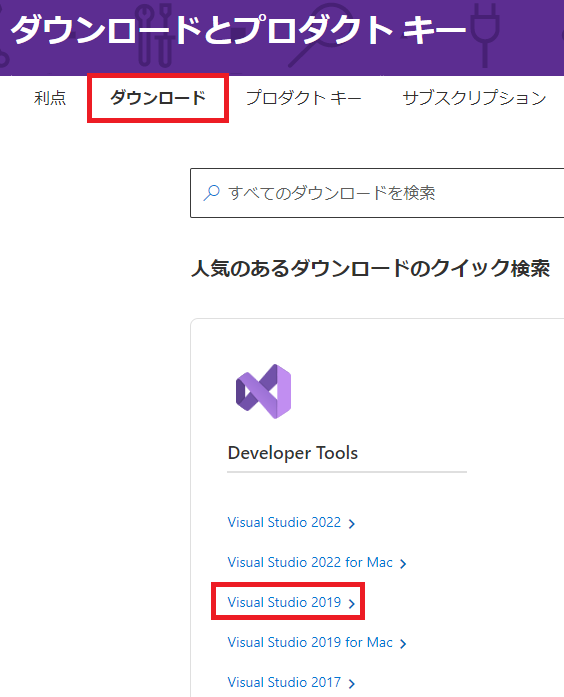 |
|---|
3.6.「Visual Studio Community 2019」の「Download」を選択します。
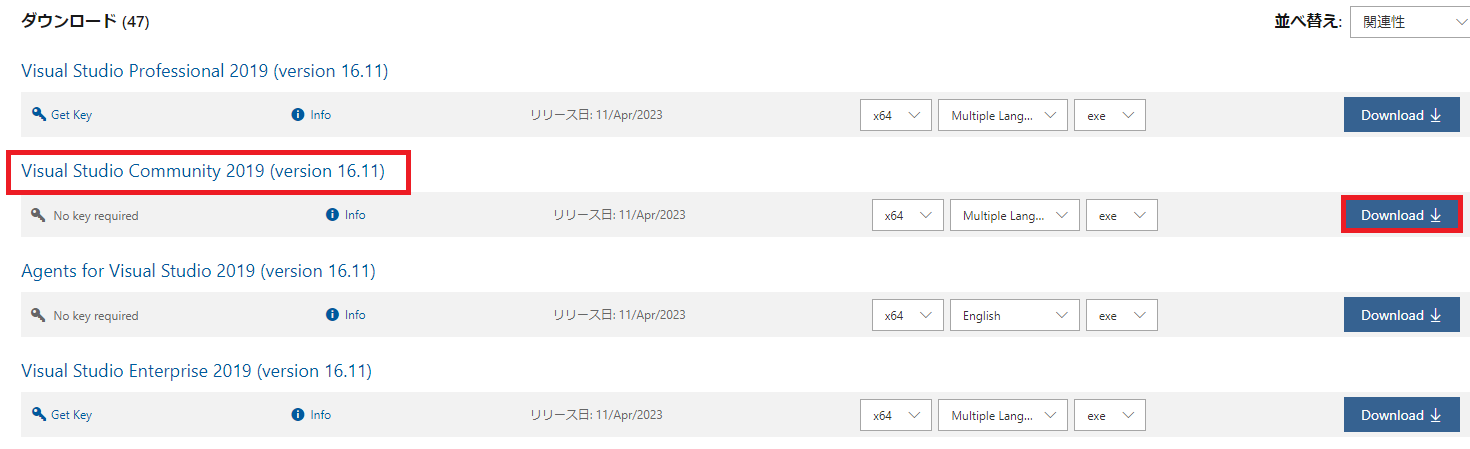 |
|---|
3.7.名前を付けて保存ウィンドウが開くので、任意の場所にファイルを保存します。
4.コンポーネントをインストールする
次に、Visual Studio 2019を使用して、パッケージ化に必要なコンポーネントをインストールします。
4.1.手順2.7で保存した.exeファイルをダブルクリックします。
4.2.「続行」を選択します。
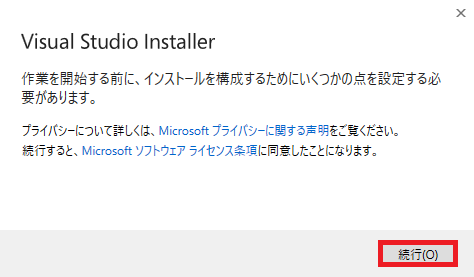 |
|---|
4.3.インストーラの準備が開始されます。
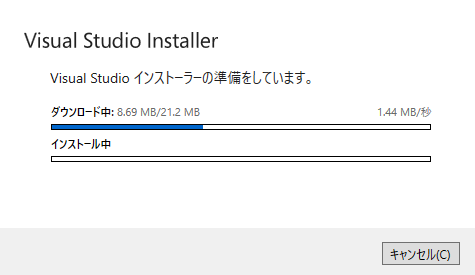 |
|---|
4.4.準備が完了したら、以下の3つを選択します。
- .NETデスクトップ開発
- C++によるデスクトップ開発
- C++によるゲーム開発
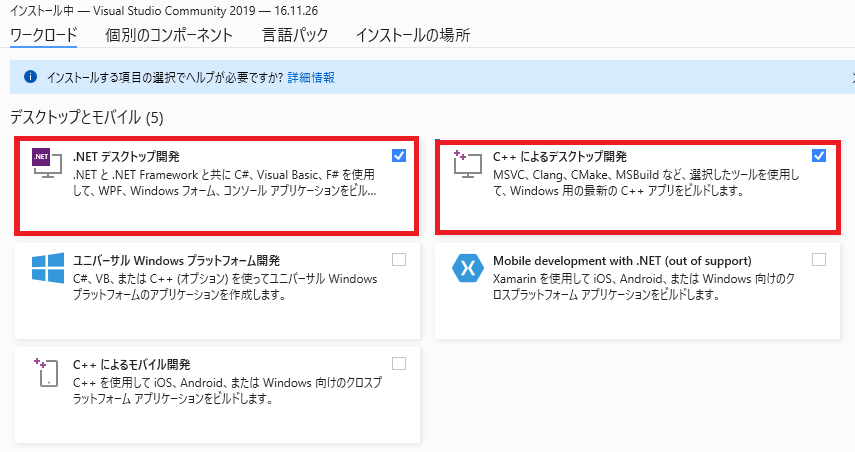 |
|---|
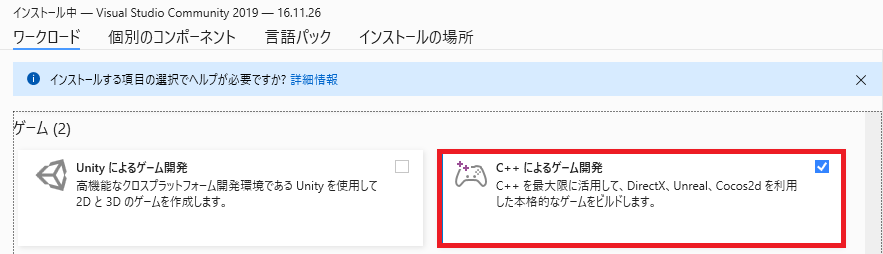 |
|---|
4.5.「個別のコンポーネント」タグを選択し、以下の2つを検索し、選択します。
- Unreal Engine のインストーラー
- .Net Framework 4.6.2 SDK
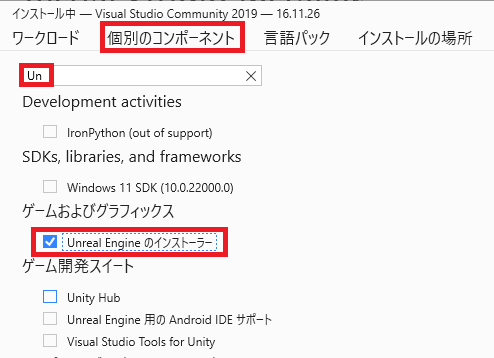 |
|---|
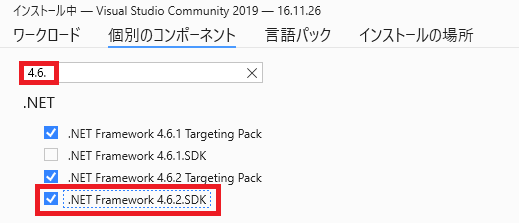 |
|---|
4.6.「インストール」を選択します。
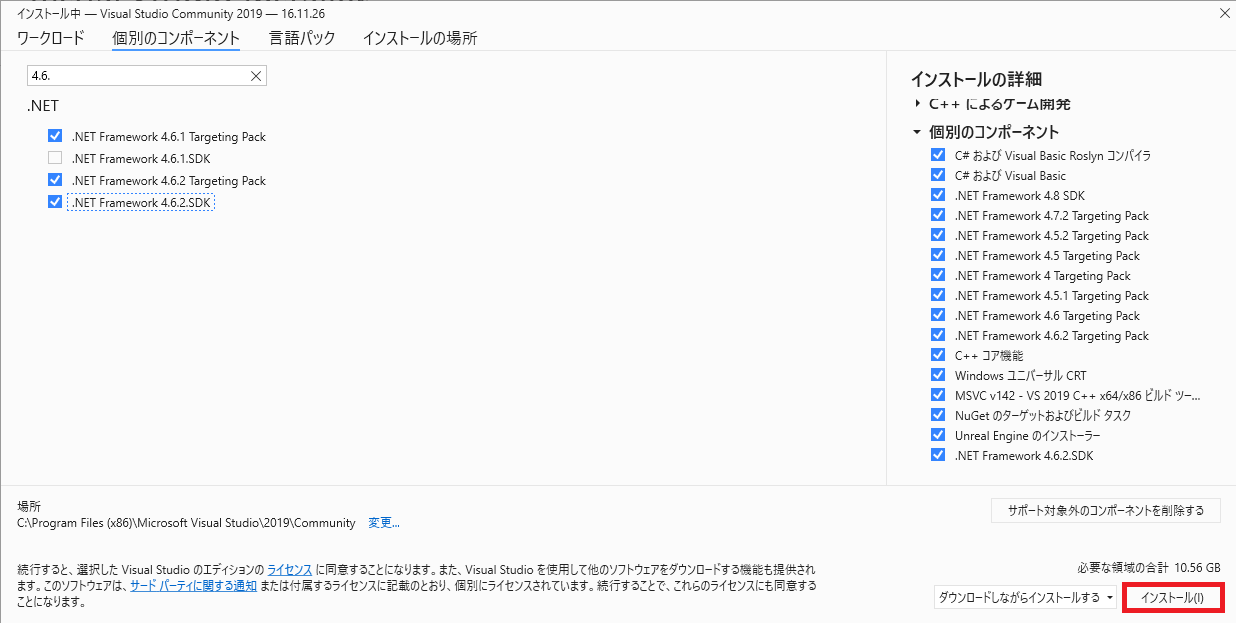 |
|---|
4.7.インストールが完了するまで待機します。
5.プロジェクトをパッケージ化する
最後に、プロジェクトをパッケージ化します♪
5.1.UE5を起動し、パッケージ化したいプロジェクトを開きます。
5.2.「プラットフォーム」「Windows」「プロジェクトをパッケージ化」の順に選択します。
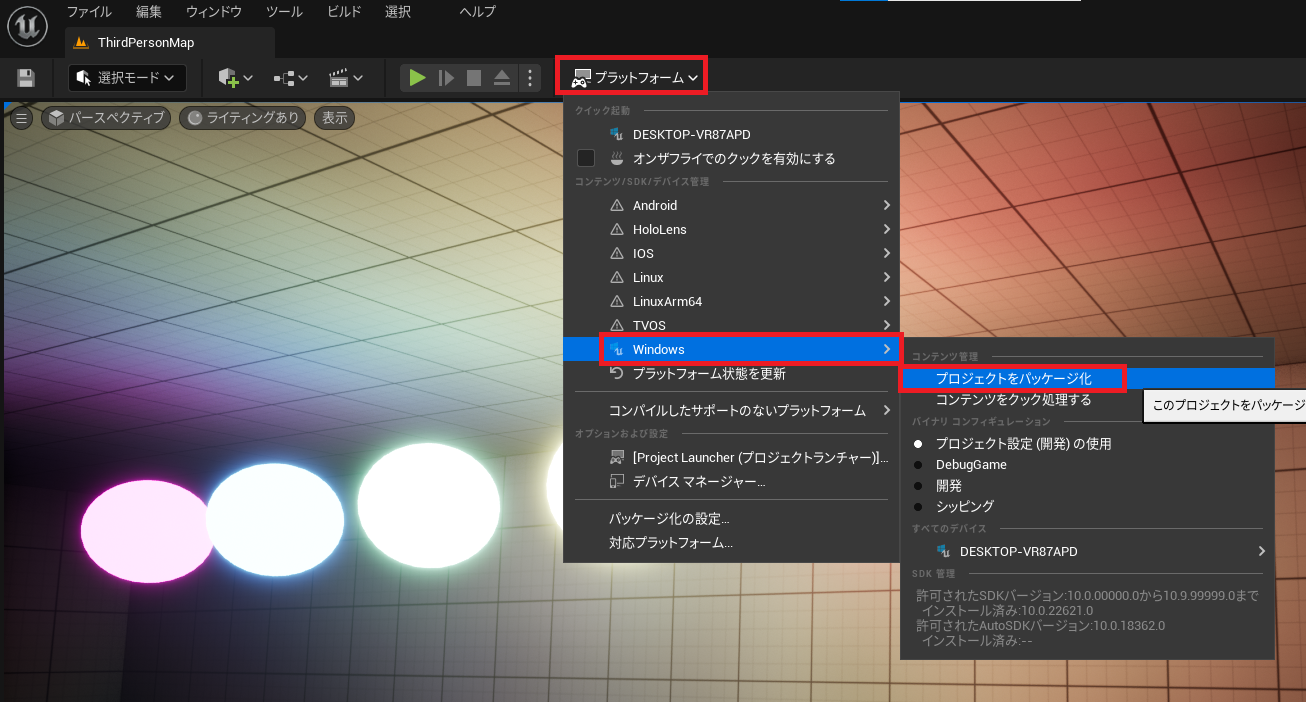 |
|---|
5.3.パッケージを配置するフォルダを選択します。
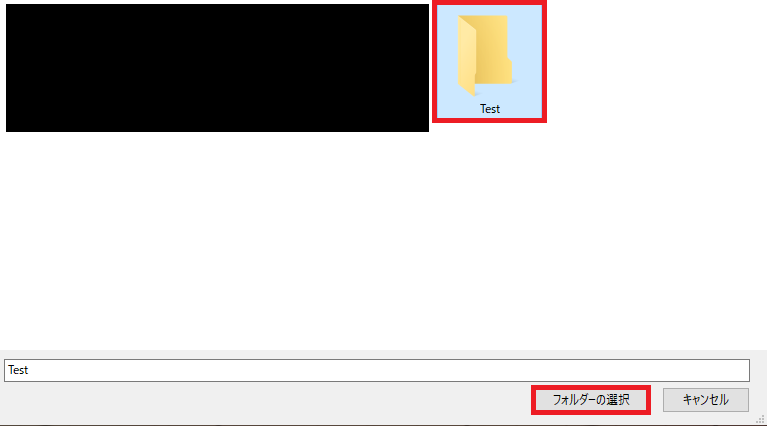 |
|---|
5.4.パッケージ化が完了するまで待機します。
自分の場合は、初回のパッケージ化に60分ほどかかりました。
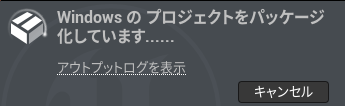 |
|---|
5.5.パッケージ化が完了すると.exeファイルが生成されます。
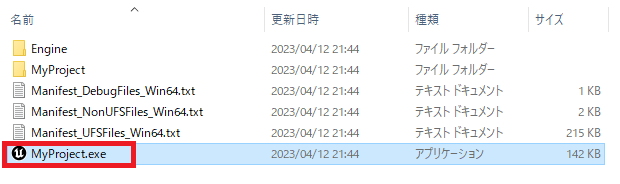 |
|---|
5.6.手順5.5で作成された.exeファイルをダブルクリックすると、作成したゲームが開始されます!
6.おわりに
ここまで読んで下さり、ありがとうございます!!!
(^^)
最近は忙しくて中々触れていませんでしたが、久方ぶりのUE5の記事でした!
色々作りたいものがあるので、今後も少しずつ記事を作成していく予定です
引き続きよろしくお願いします♪
(:3_ヽ)_